Co mogę zrobić, jeśli PaperPort 14 nie zeskanuje wielu stron?
- Zaktualizuj sterownik TWAIN na skanerze
- Włącz ADF w profilu skanowania
- Kompletny kreator konfiguracji skanera za pomocą PaperPort 12
- Ukryj rodzimy interfejs użytkownika skanera
- Dodaj wskazówkę do skanera
- Skontaktuj się z pomocą techniczną
PaperPort 14 to najszybszy i najłatwiejszy sposób skanowania, udostępniania i wyszukiwania lub porządkowania dokumentów. Teraz ma wersję na PC, która zapewnia dostęp, w dowolnym miejscu i czasie, do najważniejszych plików przy użyciu Nuance Cloud Connector.
Miliony ludzi na całym świecie polega na PaperPort, aby wyeliminować papier, zorganizować się i osiągnąć lepszą wydajność osobistą.
W szczególności PaperPort pomaga Ci lepiej zorganizować się, redukuje straty i oszczędza energię, śledzi dokumenty, pomaga szybko znaleźć informacje i robi więcej szybciej, a także znacznie więcej.
Przy tak wspaniałym narzędziu obok ciebie, co może pójść nie tak? Cóż, nie jest to idealne rozwiązanie, ponieważ niektórzy użytkownicy zgłaszali obawy dotyczące PaperPort 14 bez skanowania wielu stron .
Problem występuje, gdy używany jest skaner automatycznego podajnika dokumentów (ADF) w PaperPort, a to może nie być w stanie skanować wielu stron jednocześnie bez interwencji użytkownika.
Dzieje się tak, gdy używasz przestarzałego sterownika skanera lub gdy właściwie nie skonfigurowałeś skanera do pracy w PaperPort 14.
Na szczęście istnieje rozwiązanie każdego problemu, dlatego wymieniliśmy rozwiązania, których możesz użyć, aby rozwiązać ten problem za pomocą PaperPort 14.
ROZWIĄZANE: PaperPort skanuje tylko jedną stronę
Rozwiązanie 1: Zaktualizuj sterownik TWAIN na skanerze
Aby zaktualizować sterownik skanera, skontaktuj się z producentem skanera, aby uzyskać najnowszy sterownik skanera TWAIN. Możesz pobrać go ze strony internetowej. Dobrym przykładem jest sytuacja, w której korzystasz ze skanera Brother, przejdź do oficjalnej strony Brother i sprawdź sterownik. Zazwyczaj znajdują się w menu „Wsparcie”. Pobierz najnowszy sterownik TWAIN dla skanera Brother, którego używasz (dokładny model), i upewnij się, że sterownik został zaprojektowany do działania w używanym systemie operacyjnym. Nie zapomnij także zainstalować najnowszych aktualizacji Paperport.
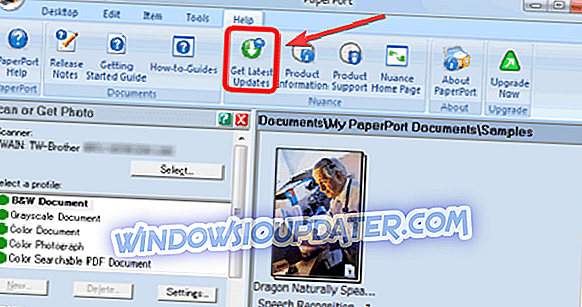
Jeśli to rozwiązanie nie działa, wypróbuj następne.
Rozwiązanie 2: Włącz ADF w profilu skanowania
- Otwórz PaperPort 14
- Przejdź do panelu Skanuj lub pobierz zdjęcie
- Wybierz profil skanowania (używany)
- Kliknij Ustawienia
- Kliknij kartę Skanuj
- Ustaw opcję Źródło na ADF (możesz także ustawić Duplex ADF, jeśli jest dostępny)
- Kliknij OK
- Zeskanuj dokument wielostronicowy, aby sprawdzić, czy PaperPort 14 nie skanuje problemu z wieloma stronami, bez pytania o interwencję użytkownika
Rozwiązanie 3: Kompletny kreator konfiguracji skanera
Aby to zrobić:
- Przejdź do panelu Skanuj lub pobierz zdjęcie
- Kliknij Wybierz
- Kliknij Ustawienia zaawansowane w oknie Dostępne skanery - spowoduje to uruchomienie kreatora konfiguracji skanera ScanSoft
- Jeśli pojawi się pytanie „Czy chcesz pobrać najnowszą bazę danych skanera ze ScanSoft”, kliknij Tak
- Kliknij Następny
- Jeśli zostanie wyświetlony monit o przetestowanie urządzenia, wybierz opcję Tak, a następnie kliknij przycisk Dalej
- Przetestuj połączenie ze skanerem i ponownie kliknij Dalej. Jeśli pojawi się komunikat „Nie znaleziono skanera”, sprawdź kable i kliknij przycisk Spróbuj ponownie.
- Wybierz Podstawowy test skanowania z listy testów
- Wybierz Sprawdź możliwości ADF i kliknij Dalej
- Kliknij przycisk Dalej ponownie, aby rozpocząć testy
- Wybierz odpowiednie ustawienia dla skanera i kliknij Skanuj. Jeśli nie ma obrazu, kliknij brakujący obraz i spróbuj skanować ponownie
- Kreator konfiguracji skanera wykryje podłączony typ skanera ADF. Wybierz właściwą opcję i kliknij OK
- Umieść wiele stron w uchwycie papieru i kliknij Dalej, aby rozpocząć test. Jeśli pojawi się monit, usuń strony i kliknij Dalej
- Kliknij ponownie Dalej i kliknij Zakończ, aby zakończyć testowanie
Rozwiązanie 4: Ukryj rodzimy interfejs użytkownika skanera
W tym celu usuń zaznaczenie opcji Wyświetl okno dialogowe skanera i zeskanuj dokument wielostronicowy. Jeśli okno dialogowe Wyświetl skaner nie jest dostępne w okienku Skanuj lub Pobierz zdjęcie, ukryj je, wykonując poniższe czynności:
- Uruchom PaperPort
- Kliknij Ustawienia skanowania, aby wyświetlić panel Skanuj lub pobierz zdjęcie
- Kliknij kartę Wybierz
- Wybierz odpowiedni sterownik skanera
- Kliknij Ustawienia zaawansowane
- Kliknij Nie, gdy pojawi się monit o pobranie najnowszej bazy danych skanera
- Kliknij Następny
- Wybierz Tryb niestandardowy z listy trybów
- Włącz opcję Wykonaj testy i kliknij przycisk Dalej, a następnie kliknij przycisk OK, aby kontynuować
- Kliknij Dalej, aby nawiązać komunikację ze skanerem
- Kliknij Ustawienia zaawansowane
- Wybierz Włączanie ukrywania (lub Ukryj rodzimy interfejs użytkownika) i kliknij OK
- Włącz dowolne testy skanowania do wykonania
- Kliknij Następny
- Kliknij Zakończ, gdy testowanie zostanie zakończone
Rozwiązanie 5: Dodaj wskazówkę do skanera
Aby to zrobić:
- Uruchom PaperPort
- Kliknij Ustawienia skanowania, aby wyświetlić panel Skanuj lub pobierz zdjęcie
- Kliknij kartę Wybierz
- Wybierz odpowiedni sterownik skanera
- Kliknij Ustawienia zaawansowane
- Kliknij Nie, gdy pojawi się monit o pobranie najnowszej bazy danych skanera
- Kliknij Następny
- Wybierz Tryb niestandardowy z listy trybów
- Włącz opcję Wykonaj testy i kliknij przycisk Dalej, a następnie kliknij przycisk OK, aby kontynuować
- Kliknij Dalej, aby nawiązać komunikację ze skanerem
- Kliknij Edytor podpowiedzi
- Kliknij Edytuj wskazówki
- Znajdź podpowiedź o nazwie PENDINGXFERS (TWAIN) lub WIAPENDINGXFERS (WIA)
- Wybierz odpowiednią wskazówkę
- Kliknij Dodaj, aby przenieść go do kolumny Zastosowane wskazówki po prawej stronie. Wybierz poprawną odpowiednią wskazówkę, w zależności od tego, czy używany jest sterownik TWAIN lub sterownik WIA.
- Kliknij przycisk Modyfikuj podpowiedź.
- Zmień spadek wartości na Nie
- Kliknij dwukrotnie OK, aby powrócić do Kreatora konfiguracji skanera.
- Włącz dowolne testy skanowania do wykonania
- Naciśnij dalej by kontynuować.
- Kliknij przycisk Zakończ po zakończeniu testu
Rozwiązanie 6: Skontaktuj się z pomocą techniczną
Jeśli żadne z powyższych rozwiązań nie rozwiązało problemu, PaperPort 14 nie skanuje wielu stron, nawet jeśli używasz prawidłowo skonfigurowanego skanera ADF, skontaktuj się z pomocą techniczną producenta PaperPort na stronie Nuance, aby uzyskać dalszą pomoc.
Jeśli nie możesz korzystać z tego oprogramowania, spróbuj przełączyć się na inne, które może pomóc w pracy z zeskanowanymi dokumentami. Sprawdź naszą listę najlepszych programów do skanowania i poinformuj nas o nich.
Daj nam znać, jeśli którekolwiek z tych rozwiązań zadziałało, pozostawiając komentarz w sekcji poniżej.


